以参数化为核心的设计软件Pro/ENGINEER提供了三维实体设计功能。其中的Animate和Mechanism模块可以在Pro/ENGINEER装配环境中把零件的现实情景以动画的形式演示出来,即使交流的对方没有CAD工作站,仍然可以从Animate和Mechanism输出的MPG或JPG文件了解机构的运动情况,大大丰富了信息交流传递的内容和方式。本文利用Pro/ ENGINEER 3.0建立截止阀的三维模型,并利用其中的animation模块制作出截止阀的装配过程动画,从中探讨制作装配动画的方法和技巧。
一、截止阀三维模型的建立及装配原理
1.创建零件模型
首先根据整个截止阀的装配图画出每个零件的零件图,截止阀装配图如图1所示。然后利用Pro/ENGINEER软件创建每个零件的三维模型,主要零件有阀体、填料盒、手轮、推杆和泄压阀,如图2所示。


2.分析截止阀工作原理
通过观察截止阀装配图可以知道它的装配顺序:放置填料盒垫圈→将推杆旋入填料盒→将填料盒旋入阀体上面的大螺孔→放置手轮→放置螺母垫圈→ 旋入螺母→把泄压阀旋入阀体下面的螺孔。截止阀的工作原理是通过旋转手轮使得推杆上下移动,从而调节阀门的开度,控制流量的大小。
二、截止阀装配动画的制作过程
1.在组件模式下装配截止阀
在进行装配时,首先要装配阀体,且要在缺省模式下放置阀体。然后依次装配泄压阀、阀体垫圈、推杆、填料盒、手轮、螺母垫圈和螺母。此时要注意,因为在后面的装配动画中,泄压阀、推 杆、填料盒和螺母是要求一边旋转一边直线运动,所以在放置这四个零件时应该以圆柱约束来定义装配,这样才能在变换到animation模式下时,成功加入伺服电机,实现零件的旋转和平移复合运动。如果没有设置为圆柱约束(或其他旋转类的约束),那么在建立伺服电机时就不能为伺服电机选转动轴。装配好的截止阀三维模型及爆炸试图如图3所示。

2.在Animation模式下制作动画
(1)定义主体(Body)。把每个零件定义为一个主体,阀体定义为Ground。Ground(中文直译为:地面) 的意思就是装配中不会发生位置变化的零件或组件组合,其他的主体都可以相对Ground发生相对运动。
(2)拖动封装元件并拍快照。拍快照实质就是拍下拆卸零件的过程,每拆卸一个零件拍下一个Snapshot,拖动和拍照对话框如图4所示。在后面建立关键帧时只要把这些快照按反顺序排列,那么显示的动画过程就是装配过程。

在拍快照过程中要用到拖动工具,此过程中往往要用到拖动的一些功能,如约束,按某坐标轴直线移动或转动等。又如,在拆卸填料盒时,同时把推杆和两个密封圈一起拖动,此时要用到约束中的主体锁定。相反,如果拖动某个零件时另外一个零件也跟着动,而目的是只要一个零件动,这时可以把固定的零件和Ground锁定,然后就可以拖动想要移动的零件了。锁定对话框如图5所示。

另外,在拖动时还要经常用到的一个小技巧,就是利用Pro/ENGINEER模型树上的隐藏功能。同样以上面提到的拆卸填料盒为例,在选择约束中的主体锁定后,必须要同时选中填料盒、推杆和两个密封圈,但是由于阀体挡住了密封圈,使得选取不了密封圈而只能选中阀体,且当前模式下模型树是非活动状态。此时有一个方法,先退出拖动模式,在模型树上把阀体先隐藏起来,然后再进入拖动模式,那么就可以同时选中填料盒、推杆和两个密封,拖动完后取消阀体隐藏,再拍快照就可以了。
(3)创建关键帧序列。在“创建关键帧序列”对话框上添加刚才所拍的所有Snapshot,注意顺序一定要反过来。至于时间可以根据需要来设置,一般系统默认的动画都是10s,如果默认的时间域小于运行所有Snapshot所需的时间,可以选择“工具”→“时间域”,进行动画开始时间和终止时间的设置,达到动画所需的时间长度。创建后的关键帧序列将会出现在时间线上,如图6所示。
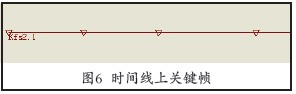
(4)添加伺服电机。对于实现旋转装配的零件要添加伺服电机,如截止阀中的泄压阀和填料盒等有螺纹特征的零件都需要实现旋转装配。下面以为泄压阀添加伺服电机为例,来说明添加伺服电机的一般方法。在“伺服电动机定义”→“类型”→“运动轴”中,选中泄压阀和阀体圆柱约束的轴线(如果在装配组件时没有定义这个连接约束,那么将不能定义伺服电机,可见在装配组件时定义连接约束非常重要),然后在“伺服电动机定义”→“轮廓”→“规范”中选中“速度”,至于模数的大小可随意设置,之后点击“确定”,此时伺服电机便会出现在时间线上。
伺服电机定义对话框如图7所示。最后就是调整伺服电机的时间长度,并且把它拖放到泄压阀装配前和装配后的两个快照之间,最好放在后半段,因为装配螺母等零件是一般是先直线运动,接触螺钉后再边旋转边做直线运动。

(5)创建定时视图。视图影响着物体大小和视角的变化。在Pro/ENGINEER标准模块下,通过依次选择“View”→“View manage”→“Orient”→“N-ew”→“Edit”,可先完成各种小、方位的视图创建,视图大小和方位的设置要符合物体的显示规律,可由小及大、由远及近或相反,并注意渐进性。创建视图时,如果要创建一个只显示两个零件装配过程的视图,可以在时间线上点击表示两个零件装配的快照三角符号,也即关键帧,然后创建视图;再把视图应用到动画即可。通过不同的视图显示正在装配的零件,可以让我们更加清楚地看出零件的装配过程。
(6)启动和回放动画。启动动画,观察需要修改的地方,如通过调整各个零件装配的时间和视图转换的时间,来增强装配动画的显示效果。如果需要修改关键帧序列、伺服电机或视图,可以选中动画的时间线,同时按右键就可以激活菜单,在这个菜单中可以对所选的动画序列或伺服电机等进行编辑以达到所需效果。确定无误后便可回放动画,捕获生成视频格式。
三、结语
本文以截止阀为例说明了制作装配截止阀动画的基本步骤,虽然它并没有用上Pro/ENGINEER动画模块的所有功能,但是展示了用该软件制作装配动画的一般过程,任何复杂的装配动画都可以在此基础上通过完善此过程来完成,如创建主体锁定、创建定时透明、利用定时显示和定义子动画等来完善动画界面,那么就可以制作出更加复杂多变的动画视频。
相关文章
- 2021-09-08BIM技术丛书Revit软件应用系列Autodesk Revit族详解 [
- 2021-09-08全国专业技术人员计算机应用能力考试用书 AutoCAD2004
- 2021-09-08EXCEL在工作中的应用 制表、数据处理及宏应用PDF下载
- 2021-08-30从零开始AutoCAD 2014中文版机械制图基础培训教程 [李
- 2021-08-30从零开始AutoCAD 2014中文版建筑制图基础培训教程 [朱
- 2021-08-30电气CAD实例教程AutoCAD 2010中文版 [左昉 等编著] 20
- 2021-08-30电影风暴2:Maya影像实拍与三维合成攻略PDF下载
- 2021-08-30高等院校艺术设计案例教程中文版AutoCAD 建筑设计案例
- 2021-08-29环境艺术制图AutoCAD [徐幼光 编著] 2013年PDF下载
- 2021-08-29机械AutoCAD 项目教程 第3版 [缪希伟 主编] 2012年PDF